ریورس چیست [ساخت افکت ریورس ریورب اف ال استودیو]
![ریورس چیست [ساخت افکت ریورس ریورب اف ال استودیو]](https://beatestan.com/wp-content/uploads/reverse-reverb-1.jpg)
در این مقاله به در مورد ریورس در آهنگسازی صحبت می کنیم و اطلاعات کاملی را در این رابطه به شما خواهیم گفت. در ادامه با بیتستان همراه باشید.
آنچه در این مقاله میخوانید
ریورس چیست؟
ریورس چیست؟ وقتی آهنگ یا یک فایل صوتی به صورت برعکس پخش شود به اصطلاح می گویند ریورس شده ، این تکنیک بیشتر در آهنگسازی استفاده می شود و جذابیت خاصی را به موسیقی شما می بخشد. در عین حال بعضی وقت ها برای اینکه پیامی را از طریق فرکانس ها به ناخودآگاه انسان مخابره کنند از این تکنیک استفاده می شود و این پیام ها حاوی کلماتی خاص است که باعث تاثیر گذاری روی مغر انسان می شود. پس باید دقت کنید دقیقا به چه آهنگ هایی گوش می کنید.
آشنایی با افکت وکال ریورس ریورب
حتما به آهنگهایی بر خورده اید که چند ثانیه قبل از شروعِ صدای خواننده ، صدایی به صورت برعکس از همان جنس، با افکت وکال Reverb پخش و سپس خواننده شروع به خواندن می کند. برای درک بیشتر این افکت Reverse Reverb Vocal به نمونه ی زیر توجه کنید.
ابتدا وارد آشنایی با محیط اف ال استودیو می شویم و فایل صوتی مورد نظر را برای اعمال تغییرات وارد می کنیم.در مرحله بعدی روی فایل صوتی از پنجره Playlist دابِل کلیک کرده تا پنجره شماره یک باز شود.از بخش نشانه گذاری شده پنجره شماره یک ، خروجی فایل مورد نظر را به یکی از لاین های میکسر پنجره ( شماره دو ) متصل کنید.

در پنجره میکسر روی دکمه مثلثی کلیک کرده و از منوی باز شو گزینه Reverb 2 را انتخاب نمایید.

بعد از باز شدن پنجره این پلاگین تغییرات لازم جهت افکت ریورس ریورب وکال را انجام خواهیم داد.

تنظیمات افکت Reverse Reverb Vocal
- DAMP = OFF ( چرخش به راست تا انتها )
- H.CUT = 11.5 KHZ
- DEC = 5.4 KHZ
- % DRY = 50
- % ER = 100
- % WET = 80
مقادیر بالا کاملا به صورت پیشنهادی بوده و
کاربر میتواند طبق نیاز خود این تنظیمات را انجام دهد.
به پنجره میکسر برگردید و بر روی کلید گرد زیر لاین خروجی میکسر نشانه گذاری شده ، کلیک راست کنید.(مطابق تصویر شماره سه)
در پنجره باز شو ، نام و مسیر ذخیره شدن فایل مورد نظر را انتخاب کلید Save را انتخاب نمایید.(مطابق تصویر شماره چهار)

5.از پنجره PlayList پروژه تا اندازه دلخواه تایم لاین خود را انتخاب نمایید.
6.از کلید مثلثی بالا، سمت چپ میکسر روی گزینه Disk Recording رفته و گزینه Render To Wave Files را انتخاب کنید.
7.در پنجره باز شو روی گزینه Start کلیک کنید تا در مسیر انتخاب شده خروجی فایل صادر گردد.

فایل مورد نظر بعد از اکسپورت گرفتن آن به صورت اتوماتیک به پروژه اضافه می شود.و پس از کلیک روی آن در پنجره شماره هشت گزینه Reverse را با کلیک روی آن فعال کنید.

درباره آرمان ملک
همیشه رویای راه اندازی یک وبسایت آموزش موسیقی با کلی خلاقیت و ایده را داشتم. آن رویا امروز "بیتستان" نام دارد.
نوشته های بیشتر از آرمان ملک




![بهترین روش پیدا کردن آهنگ مشابه [3 روش کاربردی]](https://beatestan.com/wp-content/uploads/similars-815x420.jpg)



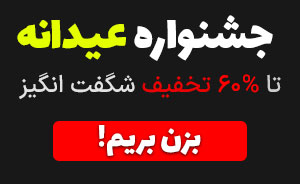
سلام جناب ملک عزیز
چند وقتی هست آموزش های بسیار خوب و کاربردی و خفن درست می کنید. واقعا عالی هست طوری که زمینه من به موسیقی مربوط نیست ولی وسوسه میشم ببینمشون. بیان شیوایی هم دارید. همینو ادامش بدین لطفا. ممنون
سلام عزیزم . مرسی از انگیزه ای که به ما میدید. ممنون ازتون